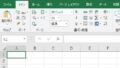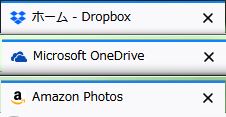
前置き
最近は結構普及してきてるクラウドストレージサービス、皆さんは活用していますか?
今回は、最近クラウドストレージを使ってみて便利だなぁと実感しましたので、今利用してる範囲で色々な使い方を紹介してみます。
今記事は使用経験のあるサービスの紹介と簡単な使い分けを紹介していきます。
概要
クラウドストレージとは何ぞや
簡単に表すなら、インターネット上にあるハードディスクです。
自らのPCに備わっているハードディスクと比べていくつものメリットが存在しますが、単純なドライブとはまた少し管理の仕方が違ってきます。
そもそもクラウドサービスというのはインターネット上で出来るサービスという意味でオンラインOfficeソフト等も該当しますが、大体はストレージを提供するサービスが有名なんじゃないでしょうか。
サービスのレビュー
Dropbox
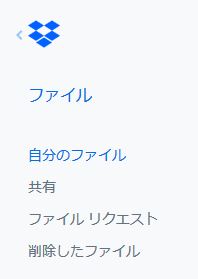
私が一番ヘビーに使用しているサービスです。スマホでもデフォルトでアプリが入っているくらいには有名で名前を聞いたことがある方も多いと思います。
現在私は有料版(Dropbox Plus)を利用していて1TBが使用できる状態ですが、無料版だと2GB〜の容量となっています。(友人紹介等で少しずつ容量を増やす事も出来ます。最大20GB。)
基本的な使い方は、PCにDropbox用のフォルダを作成して同期させると、ネット上のサーバーにアップロードされます。(容量以上にファイルを入れると動機が停止します。)
バックアップにしたりスマホから参照したり共有フォルダにしたり色々な使い方をしています。1個前の記事でも、Excelの設定データファイルをアップロードして共有ファイルとして公開してみました。

私の利用方法は次の見出しで解説していきます。
OneDrive
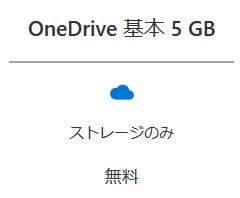
これは、会社で使用しているサービスです。会社での契約なので、ビジネスバージョン(有料)を利用する形になっていますが、無料版は5GBとなっています。
サービスの特性としては、Office365(オンラインで使えるOfficeソフト)と連携して使うことが出来ます。
職場では、個人的な業務データのバックアップとして使っています。導入前は職場の共有サーバーを使用しないと個人使用PC破損でデータがおしゃかになっていたのが、個人で簡単にバックアップ出来るようになりました。サーバーのアクセス許可やファイルのパスワード等の面倒な設定をしなくても良いのがメリットです。
またOffice365を利用すれば、職場でのデータ共有がスムーズになりますので、これから自部署内でのルール構築に期待です。(職場内にPC音痴が多いのが懸念材料ですが・・・)
Amazon Drive

Amazon Primeに加入することで使えるようになるストレージです。昔は無料プランがあったようですが、今はプライム会員のみ使えるプライムフォト(他サービスでの無料版に相当)と有料版(プライム会員関係無しで支払いが生じる)しかありません。
プライムフォトは画像データなら無制限でアップロード出来るメリットがあります。(画像以外は5GB)
私は今のところほとんど使っていませんが、プライム会員なのでDropboxの容量が圧迫してきたら画像データをこちらに移動してバックアップ利用する予定です。(2018年11月現在でDropboxが800GB近くあります↓)

Dropboxの活用法一覧
前項目で、プライベートではほぼDropboxしか使ってないことを説明しましたが、用途としてどれくらいの幅で活用しているかを説明していきます。
1.PCデータのバックアップ
オンラインストレージの基本ですね。パソコンに保存された画像や音楽等をバックアップする事で、万が一PCが破損しても大丈夫なようにしています。一応、Dropbox導入前から使用している外付けHDDでの定期バックアップと併用しています。
2. スマホ(タブレット)データの移動
スマホやタブレットに保存した写真等をDropboxにアップロードして、PCから取り出すことに使います。前はWi-Fiによる無線データ通信を利用していましたが、通信がイマイチ安定しなかったのでストレージを介するのは確実でいいですね。
もちろん、microSDからの抜き出しやメールの添付よりも格段に楽なので利便性はかなり向上しています。(場合によってはmicroSDを挿したほうが良いですけど)
3.電子書籍(自炊)のデータ保存
紙の本を裁断してスキャナで取り込んだPDFを保存する電子書籍化(通称自炊)に使っています。一部の電子書籍閲覧アプリ(PDFビューア)はDropboxと連携させることが出来るので、Dropboxに保存したPDFデータをアプリで閲覧出来るという訳です。
私が使用しているのはSidebooksというアプリになります。
Google Play(Android) ↓
App Store(iPhone) ↓
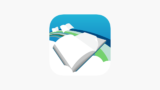
自炊については、別の機会に記事として詳しく書く予定です。私は、所有する漫画・同人誌・説明書・攻略本を9割程度電子化しました。(約1200冊)
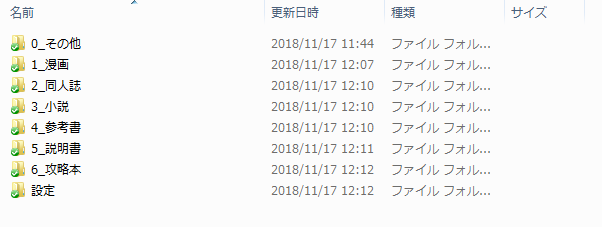
4.データの公開・共有
サービスのレビュー項目でも説明しました設定ファイル等のデータを公開することにも使いました。Dropboxは共有リンクと呼ばれる機能があり、リンクを生成して貼りつければ誰でも閲覧出来るようになります。
公開以外にも仲間内での共有としても使えますが、基本的にリンクは読み取り専用となるので複数人での編集を求めるならフォルダに招待しての共有化をする必要があります。(ただし、Dropboxでの招待共有はファイル該当者全員の空き容量を食うので、注意が必要です)
最後に
今回紹介した使い方以外にも活用法はたくさんあるかと思います。私もまだまだ初心者の域を抜けだせていないので、また慣れてきた頃に続く記事を書いていきますね。
また、バックアップや自炊に活用しようとすると有料化が前提となってきます。結構お値段しますので、よく検討して契約することをオススメします。